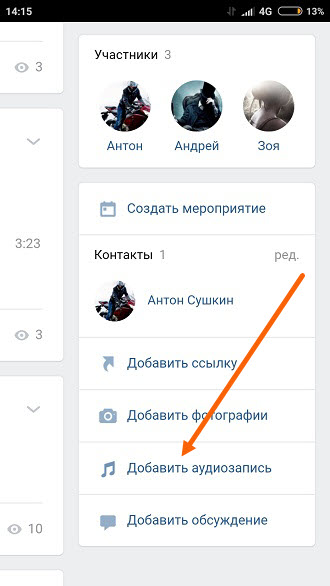Как добавить музыку в ВК с телефона, с компьютера: инструкция
Как добавить музыку в ВК на свою страницу? Откройте вкладку «Музыка», нажмите на значок в виде стрелки «Загрузить аудиозапись» и выберите трек, заранее сохраненный на устройстве. Опция доступна только в десктопной версии через браузер, в мобильном приложении ее нет.
В десктопной версии
Сначала стоит поговорить о том, как добавить в ВК музыку с компьютера – это основной рабочий способ, которым может воспользоваться каждый. Да, вы не ослышались, любой пользователь может сохранить трек, чтобы потом слушать его, делиться им! Разумеется, здесь есть свои правила и нюансы – расскажем обо всем этом подробно.
- Откройте свою страницу в социальной сети, авторизуйтесь при необходимости;
- Нажмите на вкладку «Музыка» на панели слева.
Перед вами появятся уже сохраненные аудиозаписи, плейлисты, подборки треков. Сейчас нас интересует другое – мы хотим разобраться, как загрузить музыку в ВК с компьютера:
- Найдите в верхнем правом углу небольшой значок в виде стрелки;
- Нажмите на него – откроется плашка с предупреждением, которое нужно изучить.

Система уведомит вас о необходимости соблюдения авторских и смежных прав. Также здесь можно увидеть требования к загружаемому файлу:
- Формат – только МР3;
- Вес – не более 200 Мб.
Скорее узнайте, как отключить подписку ВК Музыку на ПК и телефоне.
Если вы согласны с правилами и уже подготовили аудиофайл, не нарушающий требований платформы, можно вернуться к тому, как добавить музыку в ВК с компа.
- Нажмите на кнопку «Выбрать файл»;
- Откроется проводник – ищите аудио, заранее сохраненное на устройстве;
- Когда найдете, кликните по значку «Открыть».
После этого нужно немного подождать (зависит от скорости вашего интернета). Как только файл будет успешно загружен, вы увидите соответствующее уведомление.
Как загрузить аудио в ВК с компьютера – рассказали. Теперь несколько слов о том, как найти трек, который уже был кем-о сохранен, если вы хотите добавить его на свою страницу.
Откройте вкладку «Музыка» через панель слева.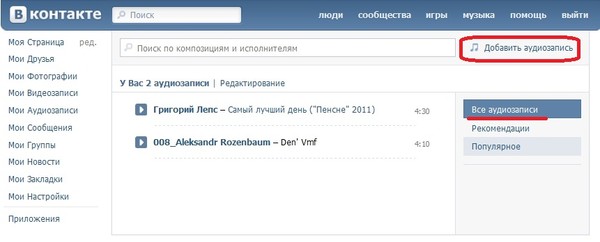
- Плейлисты, собранные алгоритмами;
- Подборки от редакции;
- Музыкальные совпадения (с другими пользователями).
В верхней части экрана есть поисковая строка – достаточно просто ввести название песни или имя исполнителя, если вы уже знаете, что ищете.
Как загрузить аудио себе в ВК, если нужный трек уже найден?
- Наведите на него курсор – рядом появится значок в виде «+», нажмите;
- Или запустите трек, тогда он будет отображаться в верхней части экрана. Справа вы увидите значок «+», кликните по нему.
Как видите, здесь все еще проще. Не нужно думать о том, как загрузить музыку в ВК со своего устройства. кто-то позаботился об этом до вас, остается только сохранить трек в нужный плейлист!
В следующей части обзора расскажем о том, можно ли добавить музыку в ВК с телефона. Здесь же отметим, что пользоваться сторонними сервисами для сохранения аудиозаписей мы не рекомендуем.
Через мобильное приложение
Второй вопрос, который необходимо обсудить – как добавить музыку ВК с телефона. К сожалению, здесь все несколько сложнее, чем в десктопной версии. Вынуждены вас разочаровать, но такой возможности просто нет.
Добавить музыку в ВК через телефон (как на Айфоне, так и на Андроиде) нельзя, даже если вы заранее сохранили файл. Вы можете искать треки, которые уже были залиты в социальную сеть и добавлять их на свою страницу, но загрузить свое аудио со смартфона не получится. Но вы всегда можете осуществить перенос музыки из ВК в Яндекс Музыку за пару шагов.
Чтобы найти какую-то классную песню (и добавить ее в свой плейлист):
- Откройте мобильное приложение;
- Найдите на нижней панели кнопку «Сервисы»;
- Щелкните по иконке «Музыка».

Теперь вы можете искать треки – например, по названию. Поисковая строка находится в верхней части экрана. Также можно пользоваться подборками, алгоритмами, музыкальными совпадениями.
А как загрузить музыку в ВК с телефона через мобильный браузер? Даже если вы воспользуетесь мобильной версией m.vk.com, у вас ничего не получится – в данном случае функционал такой же, как и в приложении.
Можно слушать новинки и любимые песни, можно составлять плейлисты и делиться ими с другими пользователями, можно подписываться на обновления, но вот загрузить музыку в ВК с телефона нельзя.
Возможно, в будущем все изменится, и разработчики добавят такую опцию, но пока ее нет (как нет и сроков возможного появления этой функции). Все, что остается пользователям – загружать треки через десктопную версию.
Подробно рассказали о том, как добавить новые песни в десктопной версии и о том, как загрузить аудио в ВК с телефона. Пусть мобильная версия пока несколько ограничена в функционале, все нужные возможности есть в браузере – сохраняйте любимые треки, делитесь ими с друзьями и наслаждайтесь музыкой!
Как добавить музыку с телефона ВКонтакте
Главная » Музыка и видео
Большинство пользователей добавляют аудиозаписи в социальную сеть ВКонтакте с компьютера.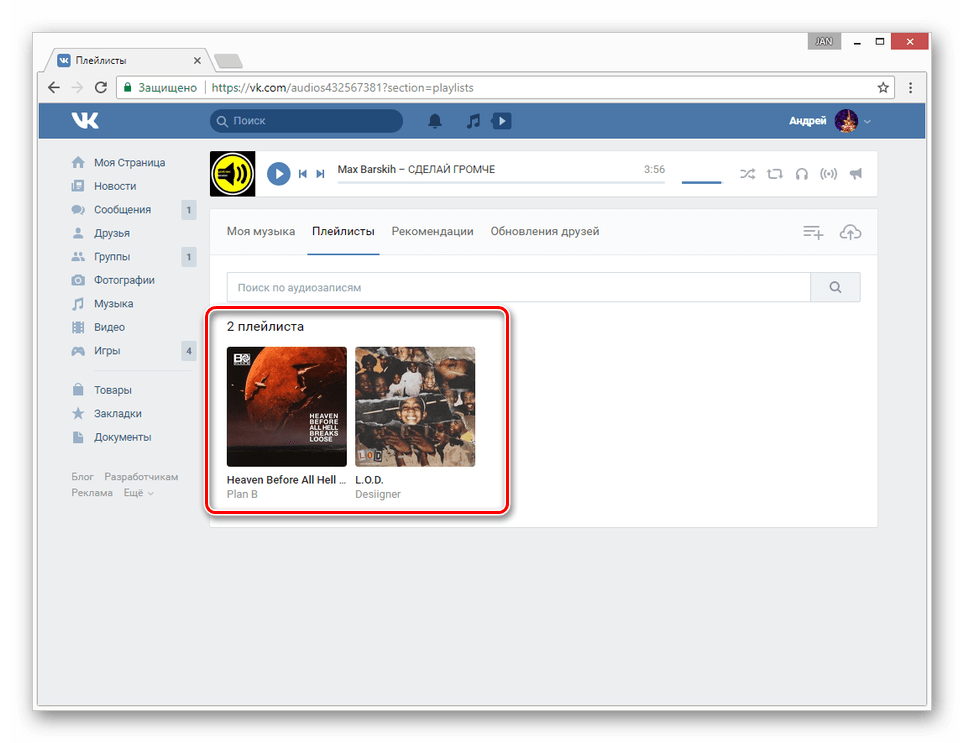 Но с развитием мобильных технологий все чаще возникает проблема – как добавить музыку с телефона на базе ОС Android. Это можно сделать с помощью программы Kate Mobile. Стоит отметить, что через iPhone музыку не получится добавить даже через сторонние программы.
Но с развитием мобильных технологий все чаще возникает проблема – как добавить музыку с телефона на базе ОС Android. Это можно сделать с помощью программы Kate Mobile. Стоит отметить, что через iPhone музыку не получится добавить даже через сторонние программы.
Оглавление
- 1 Kate Mobile Lite
- 2 Добавляем аудиозаписи
Kate Mobile Lite
Для добавления аудиозаписи с телефона нужно установить приложение Кейт Мобайл с официального сайта http://katemobile.ru/ или из Google Play. Для этого просто следуйте инструкции:
- Откройте магазин Google Play и введите в поисковой строке «Kate Mobile Lite для ВКонтакте»;
- Скачайте данное приложение на смартфон с ОС Android;
- После скачивания пройдите процедуру установки программы;
- Запустите приложение, введите личную информацию с ВК (пароль и логин).
Если вы не нашли Kate Mobile Lite в Google Play, то попытайтесь отыскать программу с помощью поисковиков (Яндекс или Google) на телефоне.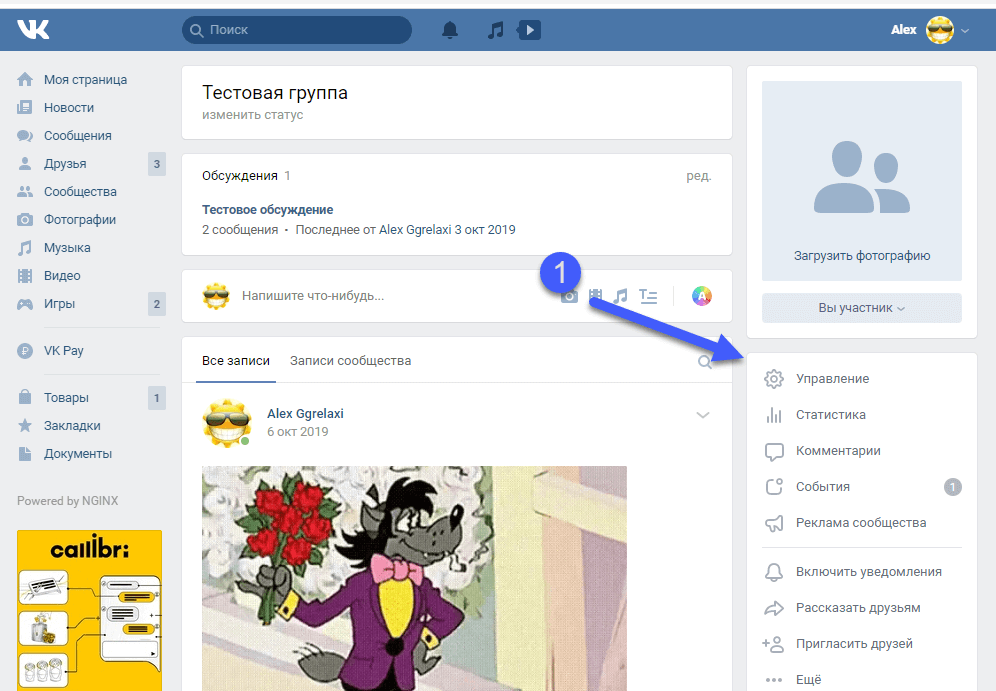
Часто Google Play предлагает пользователям установить Kate Mobile Installer, однако, эта программа не подходит. Для телефона с ОС Android применяют именно лёгкую версию.
Добавляем аудиозаписи
После того как приложение установлено необходимо авторизоваться. Последующие шаги зависят от размера дисплея и модели вашего телефона. Если экран средний, то необходимую функцию можно найти в разделе «Профиль», для моделей с большим дисплеем – в меню с левой стороны.
Ваша цель – зайти во вкладку «Аудиозаписи». Приложение имеет стандартные функции. Если пользователь хотя бы однажды сталкивался с подобными программами для операционной системы Android, то он легко отыщет раздел «Аудио».
Чтобы скинуть музыку в ВК, найдите в рубрике «Аудио» вертикальные три точки (верхний правый угол). Затем необходимо нажать на эти точки, чтобы открылись все возможные функции. В открывшемся списке нужно найти опцию «Загрузить».
Потом загружаем файл и действуем в зависимости от модели телефона и установленных на нем приложений. Основная задача – открыть нужную аудиозапись в памяти устройства. Сделать это можно двумя способами:
Основная задача – открыть нужную аудиозапись в памяти устройства. Сделать это можно двумя способами:
- Использовать функцию «Выбрать файл» или «Файловый менеджер» (для тех случаев, если вам будет предложено открыть песню из памяти Google профиля).
- Выбрать программу, которая закачивает указанный файл (к примеру, память устройства или облачное хранилище данных). Дальнейшие действия зависят от «начинки» вашего телефона.
Это означает, что система будет предлагать разные варианты, всё зависит от установленных приложений и настроек конкретной модели.
К тому же каждый пользователь сохраняет аудиофайлы в разных папках. Теперь вы знаете весь процесс добавления музыки через телефон. Но если эта задача кажется вам невыполнимой, то попробуйте загрузить файлы с компьютера.
Понравилась статья? Поделиться с друзьями:
Как установить песню в качестве мелодии звонка для моего iPho…
Похоже, что давно никто не ответил. Чтобы снова начать разговор, просто
задать новый вопрос.
Чтобы снова начать разговор, просто
задать новый вопрос.
Привет. Подскажите, пожалуйста, как поставить мелодию на звонок на айфоне. Я скачал любимую песню на Suonerietelelefono. Однако после загрузки я вообще не знаю, как установить его в качестве мелодии звонка.
айфон хз
Опубликовано 19 ноября 2021 г., 2:34
Используйте мелодии и мелодии звонка на iPhone, iPad или iPod touch
Узнайте, как изменить звук, который вы слышите, когда получаете звонок, текст, сообщение электронной почты или другое уведомление на вашем iPhone, iPad или iPod touch. Выбирайте из множества встроенных звуков или покупайте рингтоны в iTunes Store.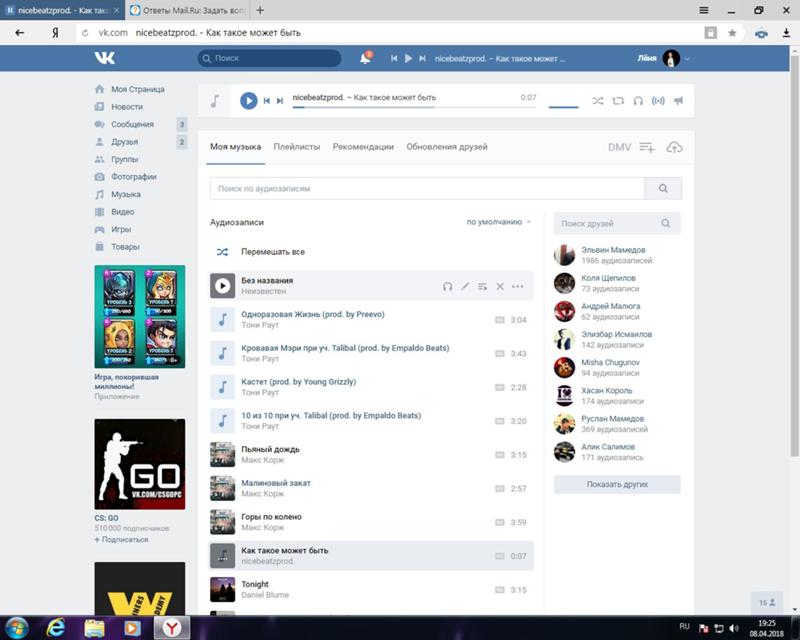
Как изменить мелодию звонка
- Перейдите в «Настройки» > «Звуки и тактильные сигналы».
- Коснитесь мелодии звонка или сигнала оповещения, чтобы прослушать их и установить в качестве нового звука.
Установка мелодии звонка или текста для контакта
- Откройте приложение «Контакты» и коснитесь имени человека.
- В правом верхнем углу карточки контакта коснитесь Изменить.
- Коснитесь «Мелодия звонка» или «Сигнал текста», затем выберите новый звук.
Купить рингтоны в iTunes Store
- Откройте приложение iTunes Store.
- Нажмите Еще.
- Звуки постукивания.
- Найдите рингтон, который хотите купить, и нажмите на цену.
- Выберите параметр для автоматической установки мелодии звонка. Или нажмите «Готово», чтобы принять решение позже.
-
- Для завершения покупки может потребоваться ввести пароль Apple ID.

Доступность и функции магазина могут различаться в зависимости от страны или региона. Узнайте что доступно в вашей стране или регионе.
Повторно загрузить мелодии, приобретенные с помощью Apple ID
- Перейдите в «Настройки» > «Звуки и тактильные сигналы».
- В разделе «Звуки и шаблоны вибрации» коснитесь любого звука.
- Нажмите «Загрузить все приобретенные мелодии». Эта опция может не отображаться, если вы уже загрузили все приобретенные мелодии или не приобрели ни одной мелодии.
Использовать собственный рингтон
Если вы создали собственный рингтон в приложении, например Garageband, вы можете синхронизировать его с iPhone, iPad или iPod touch с помощью iTunes для Windows или Finder на Mac.
- Подключите iPhone, iPad или iPod touch к компьютеру.
- На ПК откройте iTunes для Windows. На Mac откройте Finder.
- Перетащите рингтон на свое устройство.
Подробнее
- Вы также можете создавать собственные рингтоны из проектов Logic Pro X или GarageBand для iOS или iPadOS.

- Узнайте, как перевести iPhone в режим вибрации, звонка или без звука.
- Если на вашем устройстве настроен Face ID, вы можете не слышать звуки уведомлений, пока смотрите на свое устройство.
Опубликовано 19 ноября 2021 г., 3:13
Просмотр в контексте
Как установить песню в качестве мелодии звонка для моего iPhone?
Как назначить песню контакту в качестве рингтона на iPhone
Автор статьи: Minhaz H — 31 октября 2021 г. Последнее изменение: 26 сентября 2022 г.
Как партнер Amazon мы зарабатываем на соответствующих покупках.
Прежде чем мы начнем
Хотите узнать, кто вам звонит, просто по тону звонящего? Что может быть круче, чем использовать разные песни в качестве мелодии звонка для отдельных контактов? Это интересный способ персонализировать свой iPhone.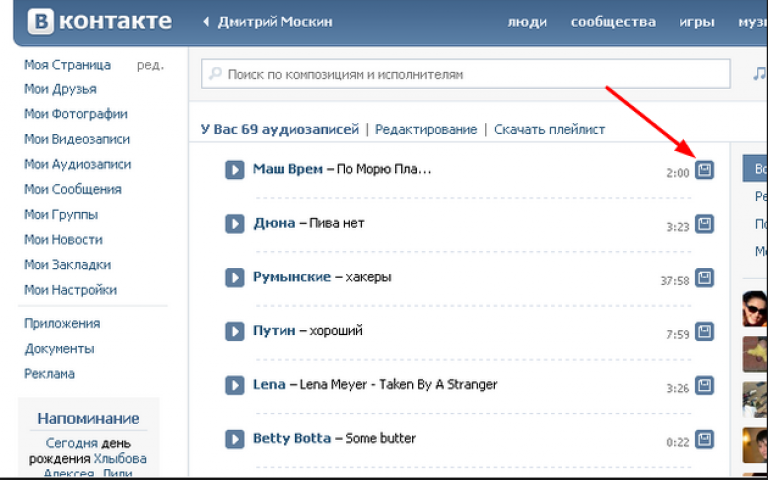 Для этого нужно знать, как назначить песню в качестве рингтона контакту на iPhone.
Для этого нужно знать, как назначить песню в качестве рингтона контакту на iPhone.
Вы не можете напрямую установить свои песни в качестве мелодии звонящего или текста. Сначала нужно преобразовать песни в формат рингтона iPhone, и только потом можно назначать их контактам. Что вам действительно нужно, так это приложение, которое создает рингтоны, такие как Ringtones: Ringtone Maker.
Рекомендуемый продукт
Однако, если вы не заинтересованы в создании собственных рингтонов, вы можете купить их в iTunes Store. Продолжайте читать это руководство, чтобы узнать, как назначить собственные мелодии звонка контактам на iPhone.
Как назначить песню контакту в качестве рингтона на iPhone с помощью приложения «Рингтоны: Ringtone Maker» Использование настроенных рингтонов для отдельных контактов позволит вам узнать, кто вам звонит. Если вы хотите преобразовать свои песни MP3 в формат рингтонов M4R, вам понадобится одно из лучших приложений для создания рингтонов для iPhone.
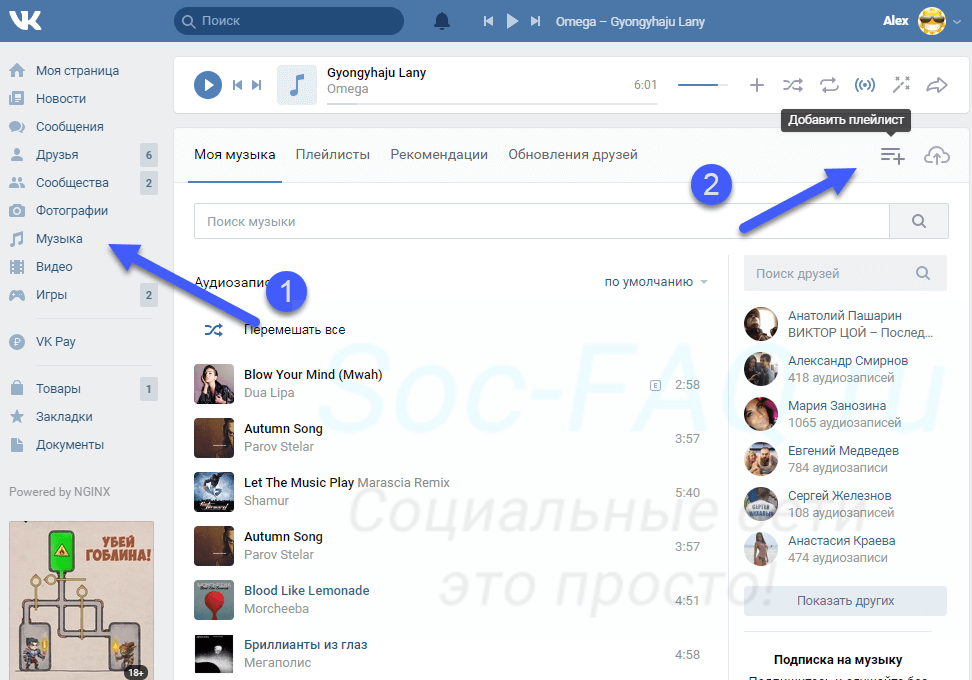 Хотите узнать, как лучше всего назначить песню в качестве мелодии звонка контакту на iPhone? Загрузите приложение Ringtones : Ringtone Maker для своего iPhone из App Store.
Хотите узнать, как лучше всего назначить песню в качестве мелодии звонка контакту на iPhone? Загрузите приложение Ringtones : Ringtone Maker для своего iPhone из App Store. Вам не нужно слушать один и тот же унылый рингтон каждый раз, когда вам кто-то звонит. Вы можете использовать романтическую песню в качестве тона, когда звонит ваша девушка или любимый человек. Или вы можете назначить серьезную мелодию, когда звонит ваш босс. Возможности для удовольствия безграничны. Продолжайте читать это руководство, чтобы узнать, как установить песню в качестве мелодии звонка на iPhone.
Шаг 1. Как сделать песню мелодией звонка на iPhone с помощью приложения «Рингтоны: Ringtone Maker»
Откройте приложение «Рингтоны: Ringotne Maker» на iPhone.

На вкладке «Рингтоны» нажмите кнопку «Создание рингтонов (+)».
В своей медиатеке Apple Music выберите песню, которую хотите использовать в качестве рингтона.
Появляется секция триммера аудио для сокращения продолжительности песни. Максимальная длина рингтона на iPhone составляет 40 секунд.
Когда длина песни будет уменьшена, нажмите «Сохранить».
Ваш недавно созданный файл мелодии теперь сохранен в разделе «Мои мелодии».
Шаг 2. Как добавить собственный рингтон на iPhone с помощью приложения Ringtone Maker через приложение GarageBand
В приложении «Рингтоны: Ringtone Maker» коснитесь вкладки «Мои мелодии» в нижней части экрана.
Найдите и коснитесь значка «Список» справа от мелодии звонка.
В опциях нажмите «Установить рингтон».
Затем нажмите «Установить через GarageBand».
После этого выберите приложение GarageBand на экране общего доступа.

После выбора автоматически запускается приложение GarageBand.
Нажмите и удерживайте файл мелодии звонка, а затем нажмите «Поделиться».
Нажмите на кнопку Мелодия.
При необходимости переименуйте файл, затем нажмите «Экспорт».
Наконец, нажмите «ОК», чтобы добавить свой собственный рингтон на iPhone.
Шаг 3. Как установить песню в качестве мелодии звонка на iPhone
Откройте приложение «Настройки».
Прокрутите вниз и нажмите «Звуки и тактильные ощущения».
Затем нажмите «Рингтон».
Наконец, выберите свой собственный файл рингтона.

Шаг 4. Как назначить песню в качестве мелодии звонка контакту на iPhone
Запустите приложение «Контакты» на iPhone.
Выберите контакт человека, которому вы собираетесь назначить свой собственный рингтон.
Затем нажмите «Изменить» в правом верхнем углу экрана.
Выберите либо мелодию звонка, либо мелодию текста и назначьте собственный тон.
Затем нажмите «Готово», чтобы подтвердить свой выбор.
Чтобы сохранить изменения, снова нажмите Готово.
Как установить мелодию, купленную в iTunes Store, на iPhone
Если вам не нужно создавать собственную мелодию звонка, вы можете просто купить ее. В iTunes Store от Apple есть впечатляющая коллекция мелодий, которые можно назначать в качестве мелодий звонка или текстовых тонов. Кроме того, вы найдете звуки из ваших любимых песен, которые вы можете легко загрузить. Продолжайте читать этот раздел руководства, чтобы узнать, как назначить песню в качестве мелодии звонка контакту на iPhone.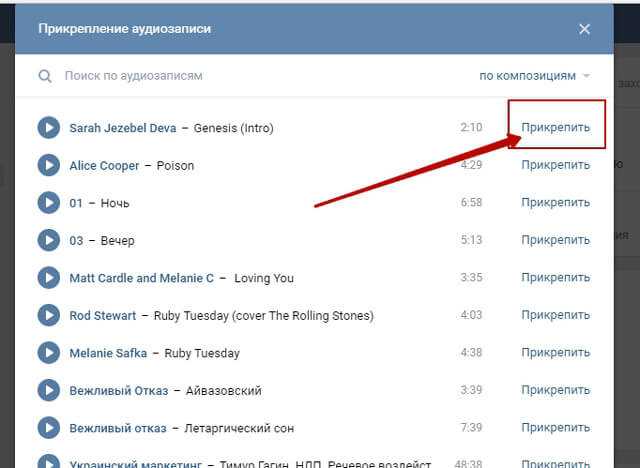
Инструкции по покупке рингтона в iTunes Store на iPhone
Запустите iTunes Store на iPhone или, если у вас его нет, бесплатно установите его из App Store.
Затем нажмите на вкладку «Дополнительно» в нижней части экрана.
В разделе «Дополнительно» нажмите «Мелодии», чтобы приобрести рингтоны.
Найдите и выберите рингтон, который хотите купить.
Чтобы приобрести выбранный рингтон, нажмите на цену, указанную рядом с мелодией.
Появится меню с несколькими вариантами. Выберите «Назначить контакту» и выберите контакт, которому вы хотите назначить мелодию звонка или текстовый тон.
Если требуется пароль Apple ID (или если вы используете Touch ID или Face ID), введите его и нажмите OK.
После совершения покупки мелодия сохраняется на вашем iPhone.
Подведение итогов
Здесь мы подробно обсудили, как назначить песню в качестве мелодии звонка контакту на iPhone.